Wine ha provocado un cambio importante en las distribuciones de Linux. Windows es una plataforma de juegos conocida y popular. Con la ayuda de Wine, los juegos de Windows se pueden jugar en Linux. Junto con las aplicaciones nativas, Wine ha agregado varias aplicaciones de Windows a la biblioteca de software de Linux que se ejecutan perfectamente en Linux.
Instalación de Wine en Ubuntu 20.04, 20.10 y Linux Mint
Antes de instalar la última versión de Wine, se recomienda eliminar cualquier versión previamente instalada del paquete Wine u otros programas que dependan de Wine; por ejemplo, winetricks, wine-mono, etc. Esto se debe a que las versiones instaladas previamente pueden causar conflictos con las dependencias. Para instalar la última versión de Wine en Linux, primero habilite la arquitectura de 32 bits con el siguiente comando:
$ sudo dpkg --add-architecture i386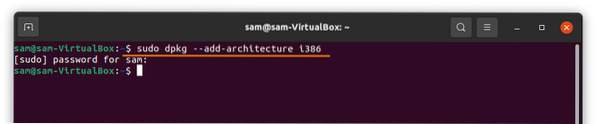
A continuación, agregue la clave del repositorio con el siguiente comando:
$ wget -nc https: // dl.winehq.org / wine-builds / winehq.clave$ sudo apt-key agregar winehq.clave
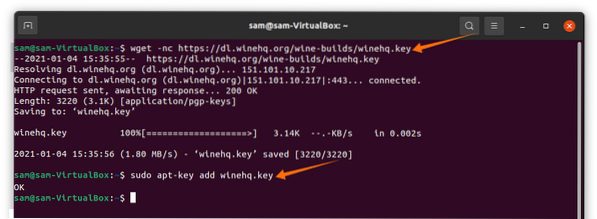
Agregue el repositorio copiando y pegando el siguiente comando en el terminal de acuerdo con la versión del entorno Linux que se ejecuta en su dispositivo:
Para Ubuntu 20.10 Groovy Gorilla, usa el siguiente comando:
$ sudo add-apt-repository 'deb https: // dl.winehq.org / wine-builds / ubuntu / groovy main '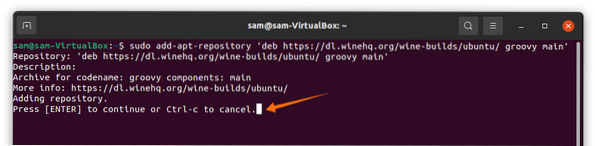
presione el Ingresar clave para continuar el proceso.
Para Ubuntu 20.04 LTS Focal Fossa y Linux Mint 20.X, use el siguiente comando:
Utilice el siguiente comando para Linux Mint 20.X y Ubuntu 20.04 LTS Focal Fossa:
$ sudo add-apt-repository 'deb https: // dl.winehq.org / wine-builds / ubuntu / focal main 'Para versiones anteriores, como Ubuntu 18.04 y Linux Mint 19.X, use el siguiente comando:
$ sudo add-apt-repository 'deb https: // dl.winehq.org / wine-builds / ubuntu / bionic main 'Actualice la lista de paquetes usando el siguiente comando:
actualización de $ sudo aptAhora, para instalar la última versión estable de WineHQ, use el siguiente comando:
$ sudo apt install --install-recomienda winehq-stable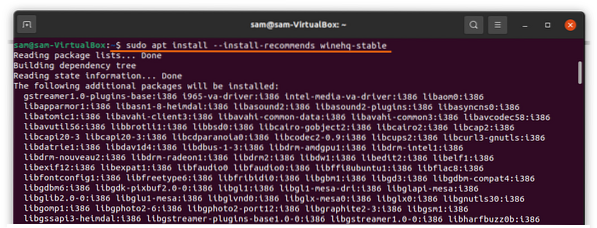
Emita el siguiente comando para configurar Wine:
$ winecfg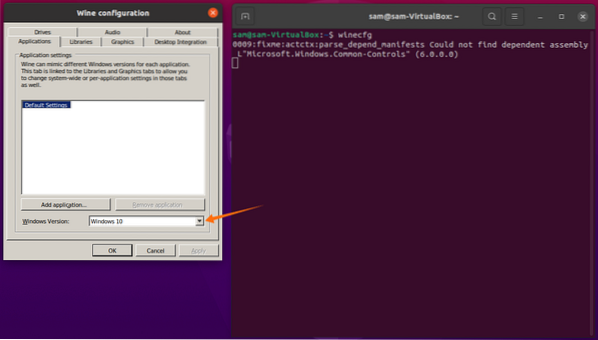
Para el Ventanas Versión, Seleccione Ventanas 10, luego haga clic en Solicitar y OK.
Para instalar aplicaciones o juegos de Windows, es posible que necesitemos instalar aplicaciones de terceros; por ejemplo, Play-On-Linux o Winetricks. A continuación, le mostraremos cómo instalar Play-On-Linux en Ubuntu 20.04, 20.10 y Linux Mint:
Instalación de Play-On-Linux en Ubuntu 20.04, 20.10 y Linus Mint
Para instalar Play-On-Linux, use el comando que se proporciona a continuación:
$ sudo apt install playonlinux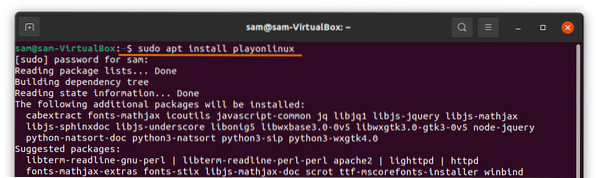
Una vez que se completan la descarga y la instalación, la aplicación Play-On-Linux se puede ver en Aplicaciones:
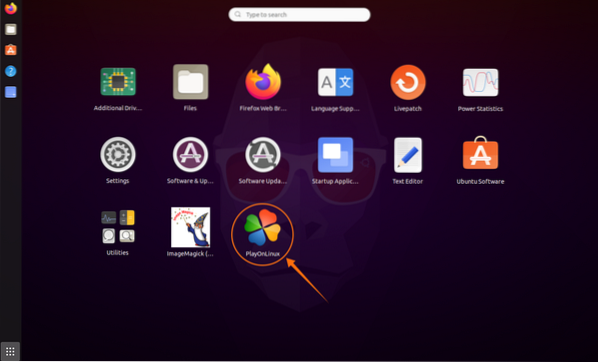
Abra la aplicación Play-On-Linux haciendo clic en el icono. Haga clic en el Instalar en pc , y se abrirá una nueva ventana con varias opciones presentes; vea las imágenes a continuación como referencia:
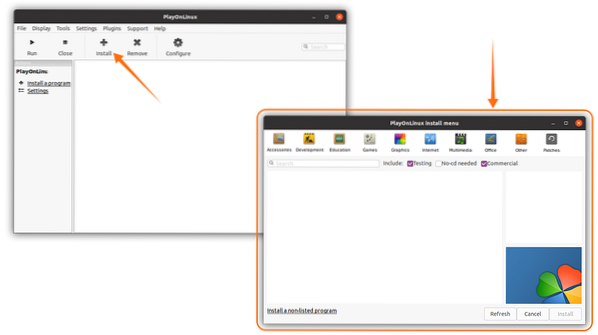
A continuación, descargue la aplicación Microsoft Paint del Gráficos pestaña, o simplemente busque "Microsoft Paint.”Para comprender mejor el proceso, consulte la imagen a continuación:
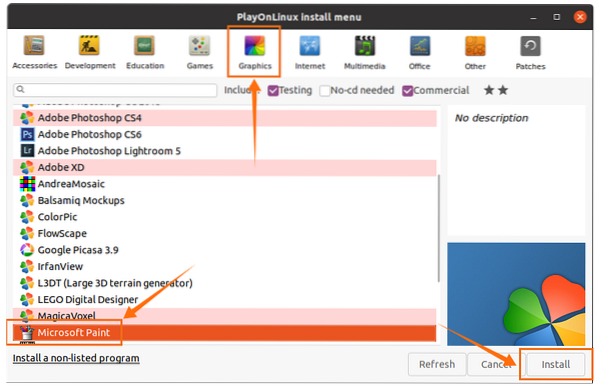
Con unos pocos clics, se instalará Microsoft Paint. En la ventana principal, seleccione la aplicación y haga clic en el Correr botón:
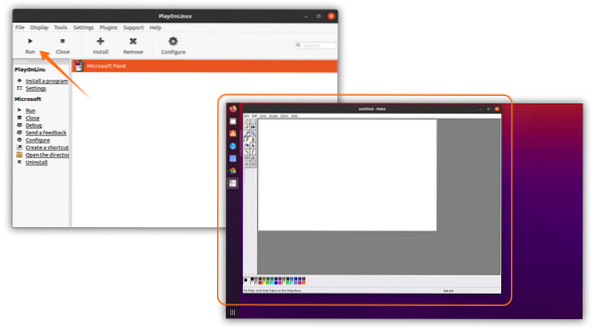
Como puede ver, la aplicación de Windows se está ejecutando bastante bien sin problemas. De manera similar, se pueden instalar muchas otras aplicaciones y juegos basados en Windows usando Play-On-Linux con Wine instalado.
 Phenquestions
Phenquestions


